Windows Photo Viewer telah digantikan dengan aplikasi Foto baru di Windows 10, dan ia adalah penampil gambar lalai dalam Windows 10. Aplikasi Foto agak mengagumkan dan kini menawarkan senarai panjang ciri.
Sekiranya anda telah menggunakan aplikasi Windows 10 dan Photos sejak pelepasan Windows 10, anda mungkin masih ingat bahawa aplikasi Foto hanyalah penilik gambar asas dengan sedikit pilihan penyuntingan pada masa itu. Selama tiga tahun yang lalu, aplikasi Foto telah menerima banyak ciri baru, dan kini dengan mudah penonton gambar terbaik di luar sana untuk Windows 10.
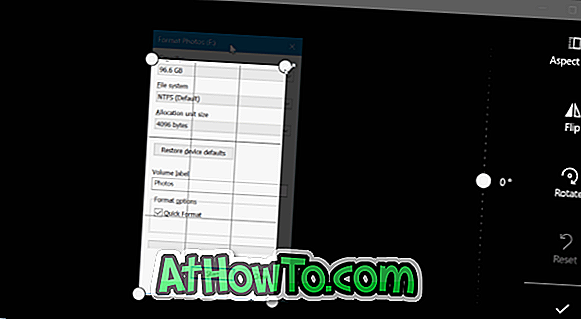
Di samping melihat foto dan mengeditnya, ia juga dapat membantu anda mengedit dan membuat video. Sebagai contoh, anda boleh memangkas fail video dengan bantuan aplikasi Foto.
Jika anda perlu menanam fail imej, anda juga boleh melakukannya. Anda tidak perlu Paint atau program pihak ketiga untuk menanam imej.
Gambar tanaman dalam aplikasi Foto Windows 10
Dalam panduan ini, kami akan melihat cara menggunakan aplikasi Foto untuk memangkas imej dalam Windows 10.
Langkah 1: Buka fail gambar dengan aplikasi Foto. Jika Foto adalah penampil gambar lalai, anda hanya perlu klik dua kali pada imej untuk membukanya dengan Foto. Jika bukan penonton gambar lalai, klik kanan pada fail imej, klik Buka dengan, dan kemudian klik Pilihan foto.
Langkah 2: Klik di mana sahaja pada apl Foto untuk mendedahkan bar alat tersembunyi.
Langkah 3: Klik Edit & Buat untuk melihat menu lungsur. Sekarang klik pilihan Edit .
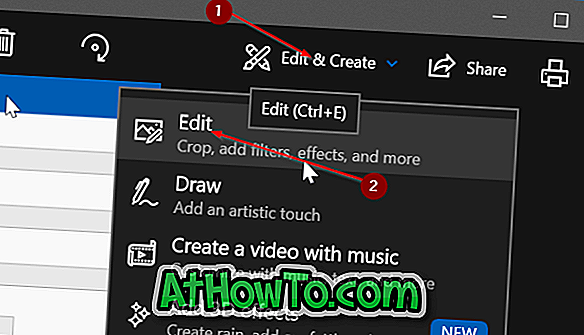
Langkah 4: Anda kini akan melihat panel baru di sebelah kanan dengan butang Tanam dan putar. Klik pada butang Tanam dan putar .
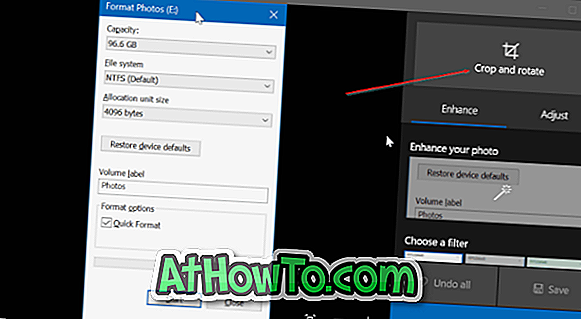
Langkah 5: Empat kalangan akan muncul di empat sudut imej. Anda boleh memindahkan bulatan atau memindahkan garis yang muncul di pinggir imej untuk memangkasnya.
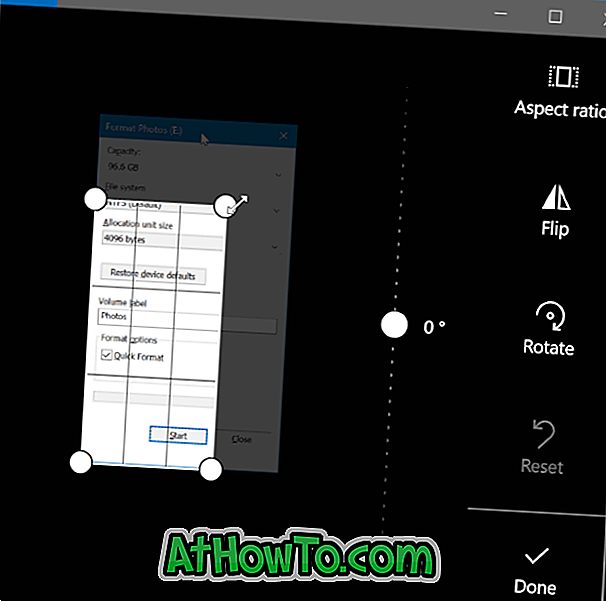
Selepas menanam gambar, klik Selesai untuk menyimpannya.
Klik Simpan imej salinan jika anda ingin menyimpannya sebagai fail yang berbeza dan bukannya membuat perubahan pada fail gambar asal. Klik butang Simpan untuk menerapkan perubahan pada gambar asal.














